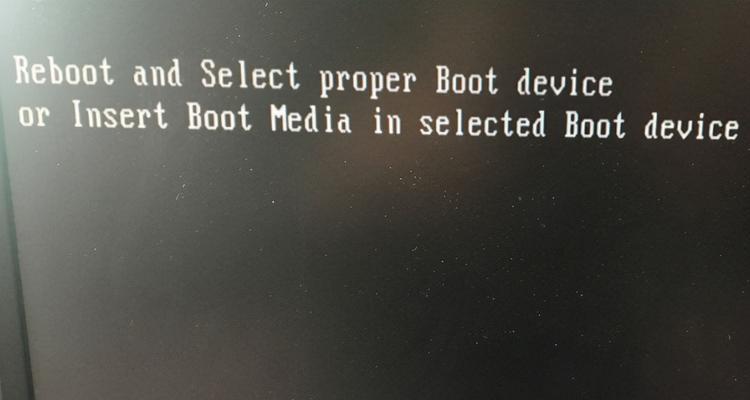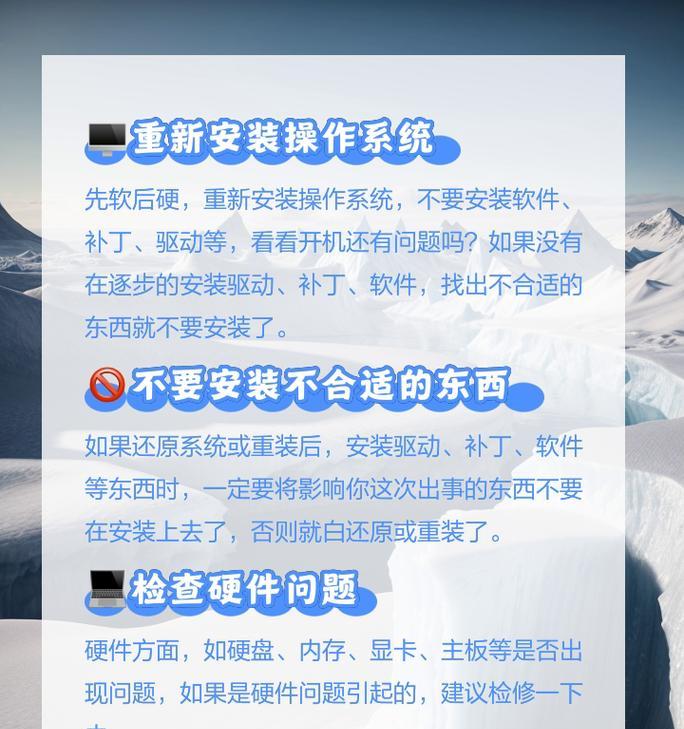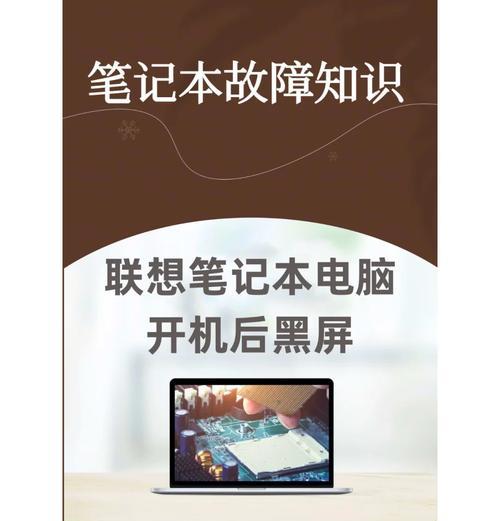电脑黑屏且屏幕跳动如何解决?可能的原因是什么?
在使用电脑时,遇到黑屏且屏幕不断跳动的情况无疑会给工作和娱乐带来极大不便。本文针对这一问题展开深入探讨,不仅提供可能的原因分析,还给出详尽的解决步骤,确保读者能够轻松应对这一常见故障。
一、问题概述与原因分析
黑屏和屏幕跳动现象简述
当我们打开电脑,意外地发现屏幕变黑,并伴随着屏幕上的图像不断跳动,这种现象通常表明电脑可能存在硬件故障或者显示设置问题。
可能的原因
显示器或显示器连接线问题:连接线接触不良或显示器本身故障。
显卡问题:硬件损坏或驱动程序过时。
系统软件问题:系统文件损坏导致显示异常。
过热保护:电脑过热导致硬件保护性关机。
电源供应不稳定:供电问题可能引起显示异常。

二、硬件层面的检查与处理
检查与调整显示器和连接线
1.确认显示器电源正确接通,并且切换到正确的输入信号源。
2.尝试重新连接显示器数据线,确保稳固连接。
3.若使用的是VGA或DVI等模拟信号线,更换为HDMI或DP等数字信号线进行测试。
排查显卡问题
1.关闭电脑,打开机箱,检查显卡是否安装牢固,灰尘是否过多。
2.若使用独立显卡,尝试重新安装显卡或更换插槽。
3.更新显卡驱动程序,可以通过显卡官网下载最新驱动或使用设备管理器更新。
注意电源和散热系统
1.检查电源线和电源适配器(适用于笔记本电脑),确认没有损坏且连接稳定。
2.清理电脑内部灰尘,避免因过热而导致的自动保护关机。
3.如果条件允许,可以使用外部散热器辅助CPU和GPU散热。

三、软件与系统层面的排查与修复
系统文件检查
1.使用系统自带的“系统文件检查器”工具(sfc/scannow)扫描和修复系统文件。
2.检查系统更新,安装所有可用的更新补丁。
显示设置调整
1.重启电脑,在启动过程中按F8等键进入安全模式,检查显示是否正常。
2.在安全模式下,尝试将显示器分辨率和刷新率调整到较低的设置。
3.若问题在安全模式下依然存在,可能是系统文件损坏,建议进行系统恢复或重装。

四、常见问题与实用技巧
如何避免显示器连接问题
定期检查连接线是否有损伤。
尽可能使用原装或高质量的连接线。
如何保护电脑不受过热影响
定期清理电脑内部灰尘,特别是散热风扇和散热片。
使用散热垫或外部风扇来增强散热效果。
如何备份系统文件
利用系统自带的备份功能,定期创建系统还原点。
使用第三方备份软件来进行系统镜像备份。
五、
遇到电脑黑屏且屏幕跳动的情况,首先不要慌张。通过上述分析与解决方案,你可以逐步排查问题所在,并采取针对性的措施进行修复。不论是硬件连接问题、显卡故障、系统文件损坏还是散热不良导致的保护性关机,这些故障大多情况下都可以通过简单的排查和维修来解决。希望以上步骤能帮助你尽快恢复正常工作和娱乐体验。
版权声明:本文内容由互联网用户自发贡献,该文观点仅代表作者本人。本站仅提供信息存储空间服务,不拥有所有权,不承担相关法律责任。如发现本站有涉嫌抄袭侵权/违法违规的内容, 请发送邮件至 3561739510@qq.com 举报,一经查实,本站将立刻删除。
- 上一篇: 如何选择适合会议办公的笔记本电脑?
- 下一篇: 联想银色独显笔记本性能如何?
- 站长推荐
- 热门tag
- 标签列表